综合
搜 索
- 综合
- 软件
- 系统
- 教程
为你处理win10系统使用eclipse时提示“aapt.exe已停止工作”的问题
发布日期:2019-11-07 作者:深度系统官网 来源:http://www.52shendu.com
今天和大家分享一下win10系统使用eclipse时提示“aapt.exe已停止工作”问题的解决方法,在使用win10系统的过程中经常不知道如何去解决win10系统使用eclipse时提示“aapt.exe已停止工作”的问题,有什么好的办法去解决win10系统使用eclipse时提示“aapt.exe已停止工作”呢?小编教你只需要1、直接关闭错误提示 2、点击eclipse菜单栏上的window--preferences就可以了;下面就是我给大家分享关于win10系统使用eclipse时提示“aapt.exe已停止工作”的详细步骤::
1、直接关闭错误提示;

2、点击eclipse菜单栏上的window--preferences;
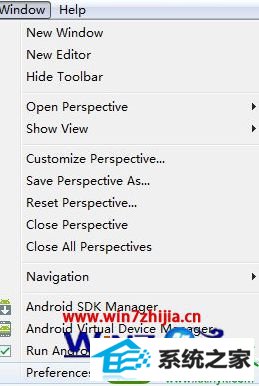
3、再点击左侧菜单的Android左边的小三角形,拉开菜单,点击Build;
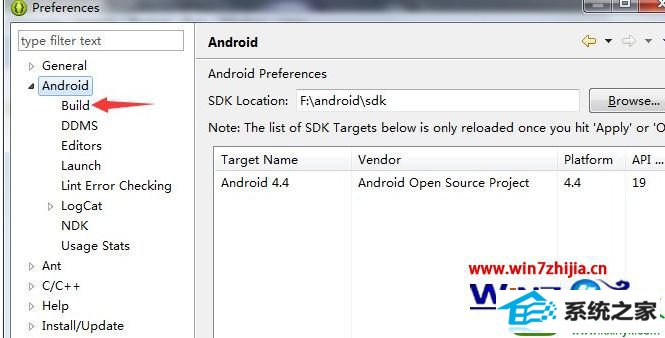
4、然后选择silent,点击确定;
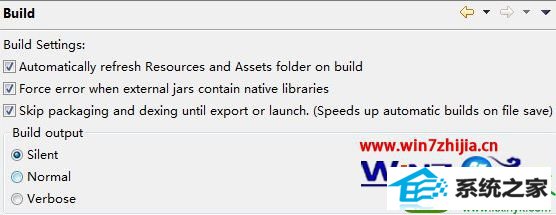
5、检查你的xml文件是否出错,有时候属性的缺失也会造成这个问题的发生,比如name属性就经常被遗忘。
关于win10系统使用eclipse时提示“aapt.exe已停止工作”如何解决就给大家介绍到这边了,遇到这样情况的用户们可以按照上面的方法步骤来操作吧。
栏目专题推荐
系统下载排行
- 1电脑公司win7免激活64位通用旗舰版v2021.10
- 2深度系统 Ghost Win7 32位 安全装机版 v2019.06
- 3番茄花园Windows10 32位 超纯装机版 2020.06
- 4萝卜家园Windows7 64位 热门2021五一装机版
- 5萝卜家园Win7 旗舰装机版 2020.12(32位)
- 6深度技术Win10 精选装机版64位 2020.06
- 7系统之家Win7 64位 珍藏装机版 2020.11
- 8萝卜家园win11免激活64位不卡顿优良版v2021.10
- 9深度系统 Ghost Xp SP3 稳定装机版 v2019.03
- 10电脑公司Win10 完整装机版 2021.03(32位)
